In de TI-Nspire™ App for iPad® wordt het beheren van mappen gedaan op het Hoofdscherm.
| ▶ | Tik op het mappictogram om een map te openen. |
| • | Wanneer u een map opent, worden alle documenten in de map weergegeven. |
| • | Tik op een documentpictogram om een document in de map te openen. |
| • | Tik op de map om deze te sluiten zonder een document te openen. |
| 1. | Tik op Nieuw, en tik vervolgens op Map. |
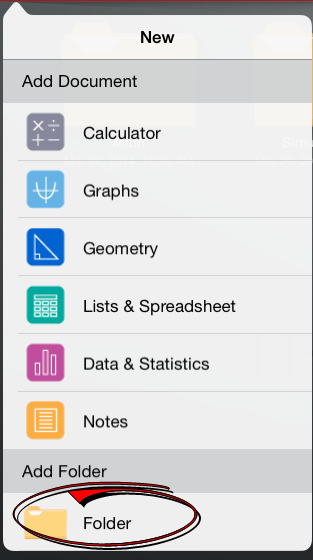
| 2. | Om de map een naam te geven, tikt u op de naam die standaard toegewezen is aan de map. |
| 3. | Typ een nieuwe naam en tik op return. |
Opmerking: Mappen kunnen wel documenten bevatten, maar geen submappen.
U kunt ook een nieuwe map creëren door een document op een ander document te slepen.
| 1. | Tik op Bewerken. |
| 2. | Sleep één document op een ander document om een nieuwe map te creëren die beide documenten bevat. |
| 3. | Tik op Gereed. |
| 4. | Wijzig de naam van de map, indien nodig. |
| 1. | Tik op de standaardnaam onder de map. |
Het toetsenbord wordt geopend.
| 2. | Typ een nieuwe naam en tik vervolgens op return. |
De nieuwe naam wordt weergegeven en het toetsenbord sluit.
Opmerking: om terug te keren naar het TI-Nspire™-hoofdscherm zonder de naam van het item te wijzigen, tikt u op een leeg gebied op het scherm.
Bedenk alvorens u een map verwijdert, dat de map meerdere documenten kan bevatten. Het is raadzaam om de inhoud van de map te controleren voordat u de map verwijdert.
| 1. | Tik op Bewerken. |
| 2. | Tik  op de map die u wilt verwijderen. op de map die u wilt verwijderen. |
| • | Tik op Verwijderen om de map te verwijderen. |
| • | Tik op Annuleren om het verwijderen te annuleren. |
| 3. | Tik op Gereed. |
 Mappen openen
Mappen openen